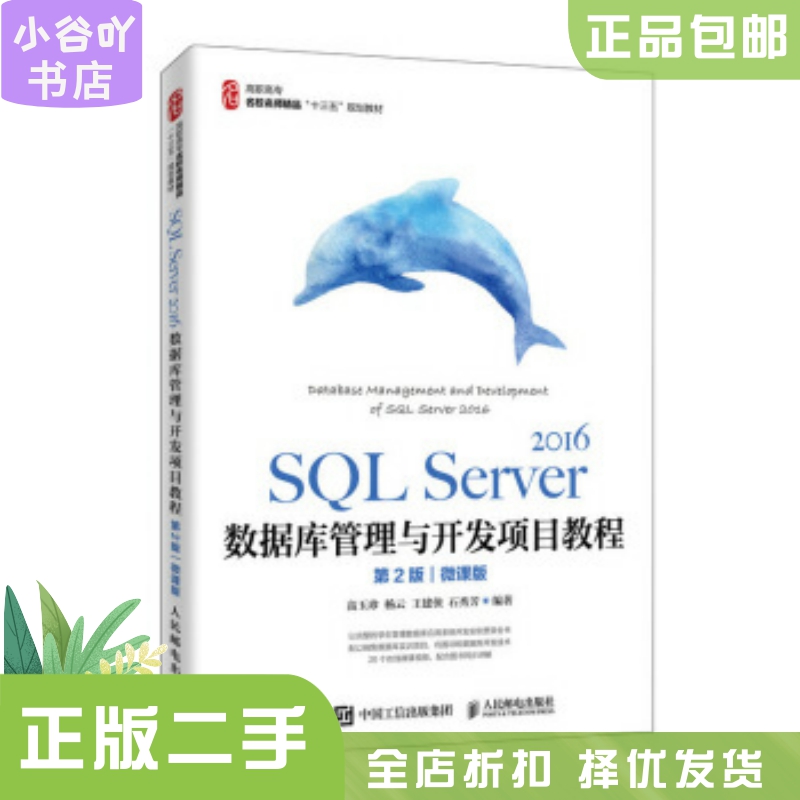
数据库管理员(DBA)在日常工作中经常需要登录SQL Server进行各种管理和维护操作。但是,你知道SQL Server的默认DBA账号是什么吗? 如果不知道,那你可得好好看看这篇文章了! 我们将为你揭秘SQL Server的默认DBA账号,并提供一系列实用的安全设置和管理技巧,助你在数据库管理的道路上越走越顺! 无论你是刚入门的小白,还是经验丰富的老司机,这篇攻略都能让你受益匪浅,建议收藏!
一、SQL Server的默认DBA账号揭秘在SQL Server中,默认的DBA账号是sa(系统管理员)。这个账号拥有数据库中的最高权限,可以执行几乎所有的数据库操作。 也就是说,只要你掌握了sa账号的密码,就可以对数据库进行全方位的管理和维护。
然而,正因为sa账号权限极高,所以它也是黑客攻击的重点目标。 因此,在实际使用中,我们强烈建议不要使用sa账号进行日常操作,而是创建具有适当权限的自定义账号,以降低安全风险。
为了确保数据库的安全,我们需要采取一系列措施来保护DBA账号。以下是一些实用的安全设置建议:
1. 修改默认密码:sa账号的默认密码通常是空的或者非常简单,这使得它极易被破解。因此,首次安装SQL Server后,应立即修改sa账号的密码,设置一个复杂且难以猜测的密码。
2. 禁用sa账号:除非必要,否则建议禁用sa账号。这样即使有人知道了sa账号的密码,也无法登录。 可以通过SQL Server Management Studio (SSMS) 来禁用sa账号。
3. 创建自定义账号:为不同的数据库操作创建具有适当权限的自定义账号。这样不仅可以提高安全性,还可以方便权限管理。 例如,可以为数据备份、日志审计等操作分别创建不同的账号。
4. 定期更改密码:为了进一步提高安全性,建议定期更改DBA账号的密码,尤其是对于那些具有较高权限的账号。⏰
5. 使用强身份验证机制:除了密码之外,还可以考虑使用多因素认证(MFA)等强身份验证机制,增加账户的安全性。
三、实战演练:创建自定义DBA账号接下来,我们通过一个实战演练,演示如何在SQL Server中创建一个自定义的DBA账号。
步骤1:打开SQL Server Management Studio (SSMS)
首先,打开SSMS并连接到你的SQL Server实例。
步骤2:创建新登录名
在对象资源管理器中,右键点击“安全性” -> “登录名”,然后选择“新建登录名”。在弹出的对话框中,输入新的登录名(例如dbadmin),并设置密码。
步骤3:分配服务器角色
在“服务器角色”选项卡中,勾选“sysadmin”角色,赋予该账号系统管理员权限。
步骤4:完成创建
点击“确定”按钮,完成自定义DBA账号的创建。
通过以上步骤,你就成功创建了一个具有DBA权限的自定义账号。接下来,就可以使用这个账号进行数据库管理和维护操作了。
总结:掌握SQL Server的DBA账号管理,你就是数据库高手!通过本文的介绍,相信大家已经了解了SQL Server的默认DBA账号及其安全设置的重要性。 在实际工作中,合理地使用和管理DBA账号,不仅能够提高工作效率,还能有效保障数据库的安全。希望这些实用的技巧和建议能够帮助你在数据库管理的道路上越走越远,成为真正的数据库高手! 如果你觉得这篇文章对你有帮助,别忘了点赞和分享哦!
2025-04-20 17:17:19
2025-04-20 17:17:17
2025-04-20 17:17:14
2025-04-20 17:17:12
2025-04-20 17:17:10